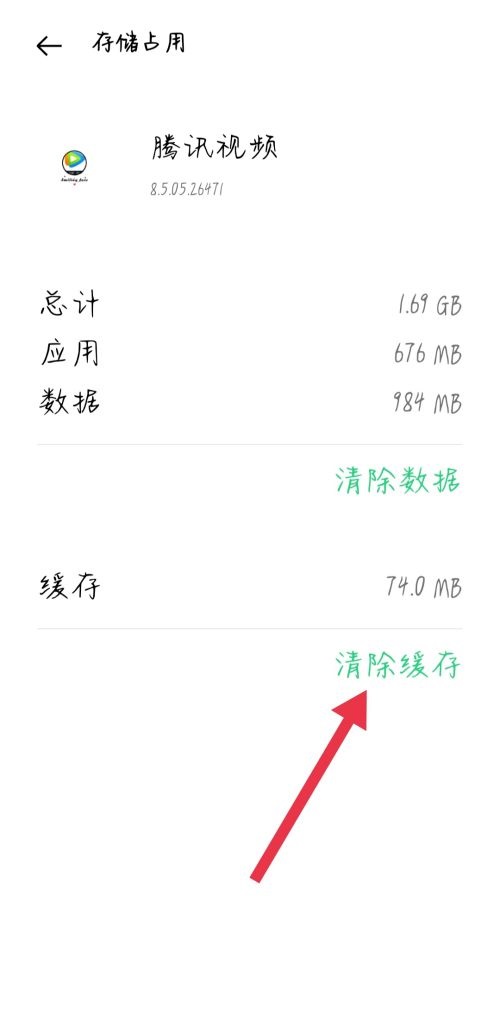本站为网友们提供了一篇关于腾讯视频音画不同步怎么解决的教程,腾讯视频是一款非常热门手机在线观看的影音视频软件,软件有拥有海量热门视频资源以及独占ip影视剧,有小伙伴最近在提问说最近在观看视频的时候经常音画不同步,那么接下来就让小编给大家分享一下腾讯视频音画不同步怎么解决,希望可以帮助到各位用户。
腾讯视频音画不同步怎么解决
1、首先打开手机自带的“设置”,在列表中找到“应用管理”。
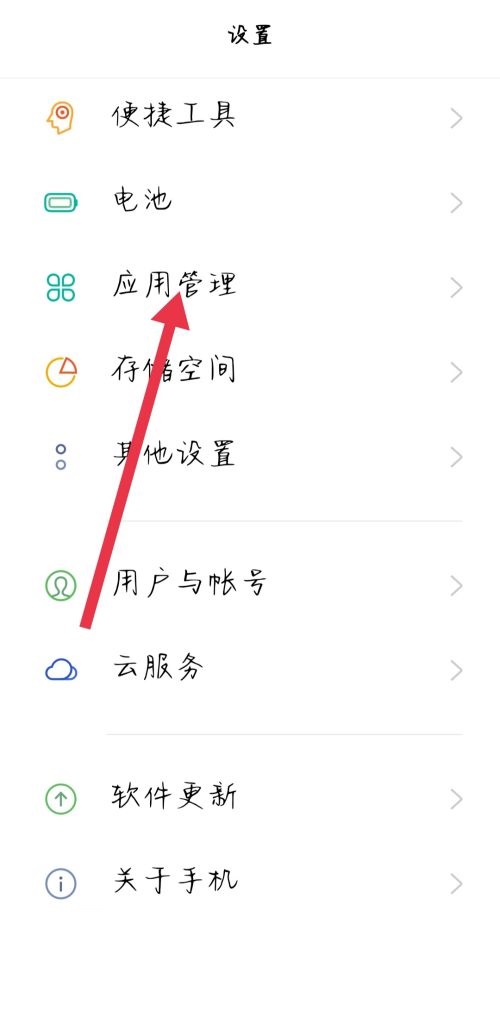
2、然后进入应用管理页面,点击应用列表。
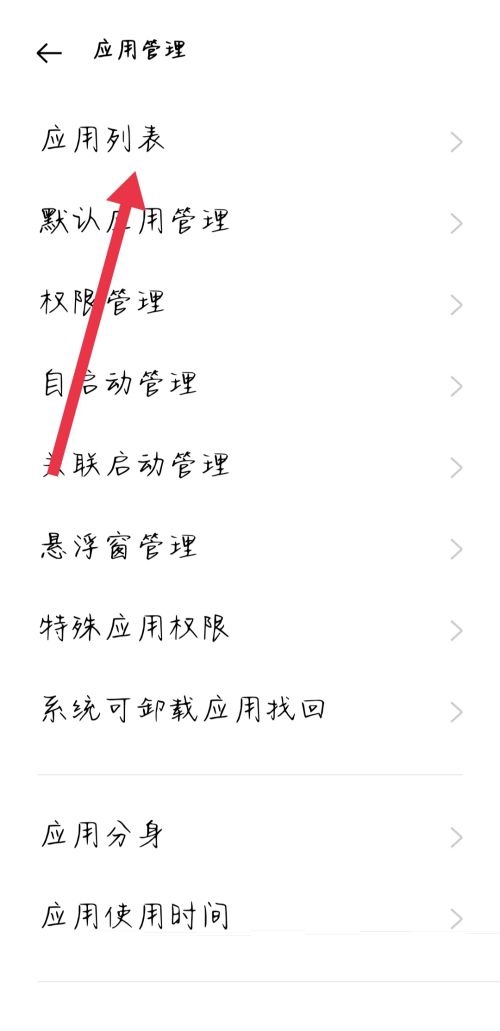
3、进入应用列表后,找到“腾讯视频”。
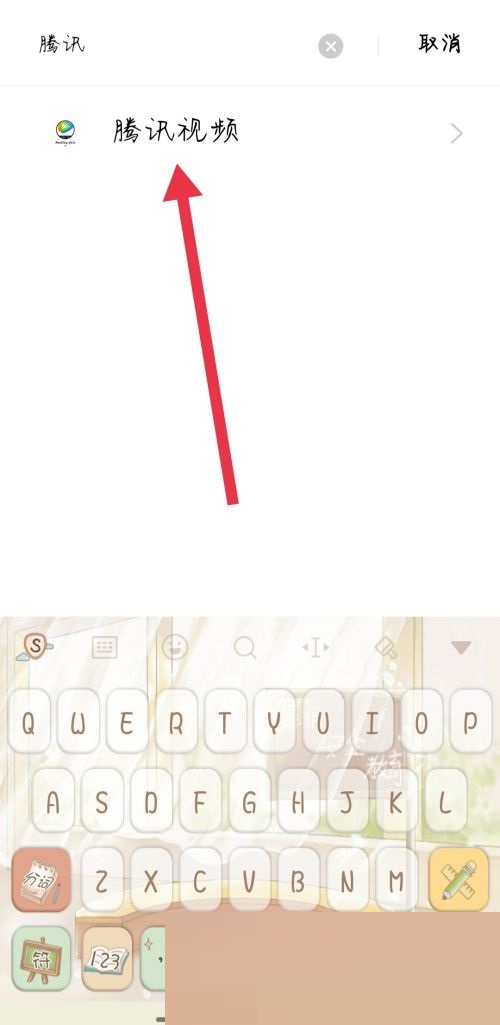
4、接着打开腾讯视频,点击页面的“存储占用”。
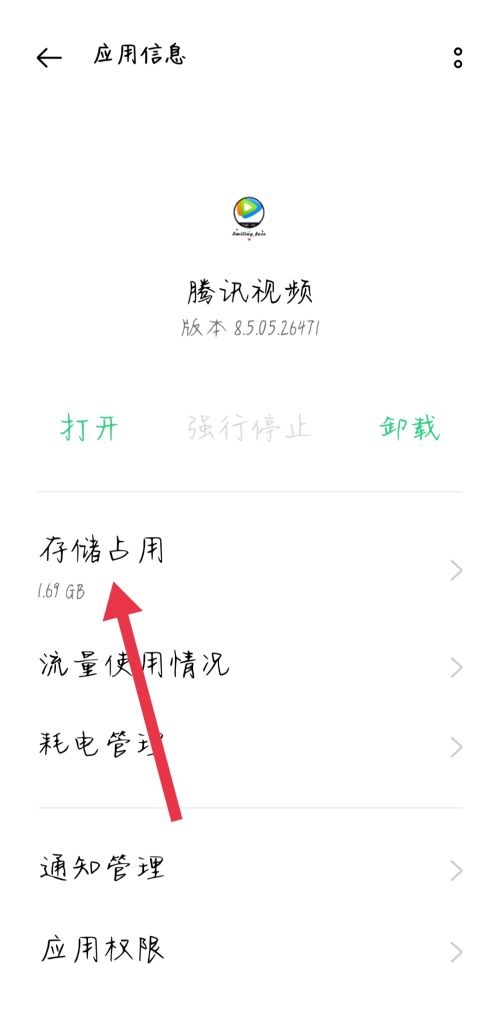
5、最后打开存储占用后,点击下方的“清除缓存”。